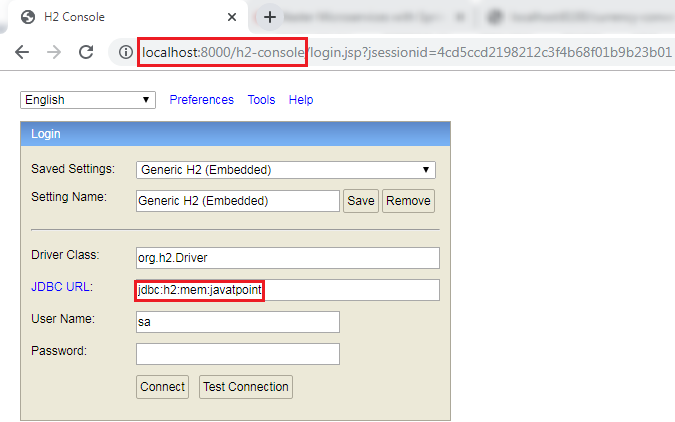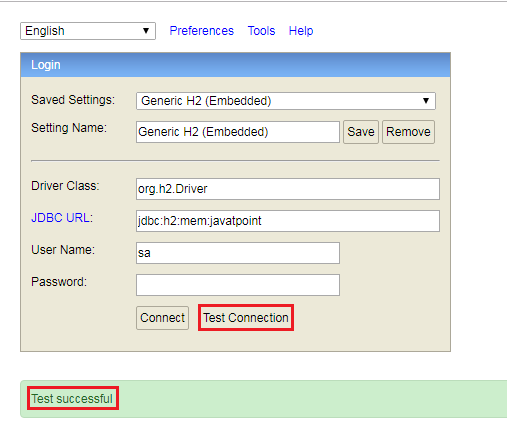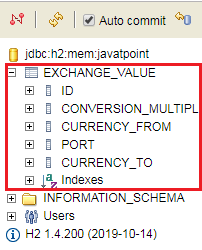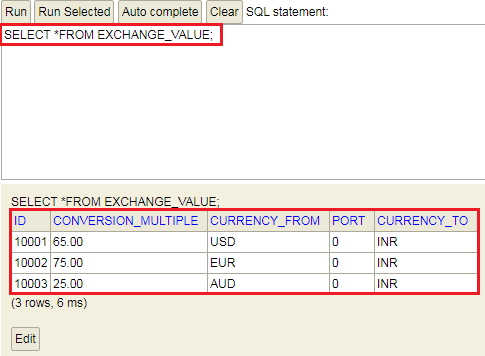SpringCloud JPA
让我们看看如何将微服务连接到H2数据库。请按照以下步骤将微服务连接到JPA内存数据库。
步骤1: 打开
currency-exchange--的 pom.xml 服务,并添加以下两个依赖项。
<dependency>
<groupId>com.h2database</groupId>
<artifactId>h2</artifactId>
<version>1.4.197</version>
<scope>test</scope>
</dependency>
<dependency>
<groupId>org.springframework.boot</groupId>
<artifactId>spring-boot-starter-data-jpa</artifactId>
<version>2.1.3.RELEASE</version>
</dependency>
添加依赖项后,现在我们必须定义
实体。
步骤2: 打开
ExchangeValue.java 文件并执行以下操作:
在课程级别添加 @Entity 注释。
使用注释 @Table 定义表名。
通过添加注释 @Id为实体定义 Id 。
通过在每个字段上方添加注释 @Column 来定义列,并指定列名称。
ExchangeValue.java
package com.lidihuo.microservices.currencyexchangeservice;
import java.math.BigDecimal;
import javax.persistence.Column;
import javax.persistence.Entity;
import javax.persistence.Id;
import javax.persistence.Table;
@Entity
@Table(name="Exchange_Value")
public class ExchangeValue
{
@Id
@Column(name="id")
private long id;
@Column(name="currency_from")
private String from;
@Column(name="currency_to")
private String to;
@Column(name="conversion_multiple")
private BigDecimal conversionMultiple;
@Column(name="port")
private int port;
//default conatructor
public ExchangeValue()
{
}
//generating constructor using fields
public ExchangeValue(long id, String from, String to, BigDecimal conversionMultiple)
{
super();
this.id = id;
this.from = from;
this.to = to;
this.conversionMultiple = conversionMultiple;
}
//generating getters and setters
public int getPort()
{
return port;
}
public void setPort(int port)
{
this.port = port;
}
public long getId()
{
return id;
}
public String getFrom()
{
return from;
}
public String getTo()
{
return to;
}
public BigDecimal getConversionMultiple()
{
return conversionMultiple;
}
}
我们已经创建了实体,现在我们必须将一些数据插入数据库中。
步骤3: 创建
data.sql 文件以将数据插入数据库。
右键单击文件夹
src/main/resources -> New-> File->提供名称
data.sql ->完成
步骤4: 将数据插入data.sql文件。我们插入了以下数据:
data.sql
insert into exchange_value(id,currency_from,currency_to,conversion_multiple,port)
values(10001,'USD', 'INR' ,65,0);
insert into exchange_value(id,currency_from,currency_to,conversion_multiple,port)
values(10002,'EUR', 'INR' ,75,0);
insert into exchange_value(id,currency_from,currency_to,conversion_multiple,port)
values(10003,'AUD', 'INR' ,25,0);
步骤5: 打开
application.properties 文件并启用
H2控制台,配置
URL 和
数据源。默认的JDBC URL为
testdb 。我们可以指定自己的JDBC URL。
我们已经指定了JDBS URL:
jdbc: h2: mem: lidihuo
application.properties
spring.application.name=currency-exchange-service
server.port=8000
spring.jpa.show-sql=true
spring.h2.console.enabled=true
spring.datasource.platform=h2
spring.datasource.url=jdbc:h2:mem:lidihuo
步骤6: 重新启动应用程序。
步骤7: 打开浏览器并输入URI
http://localhost : 8000/currency-exchange/from/USD/to/INR 。它返回响应,如下所示:

我们还可以看到已插入
data.sql 文件中的数据库中的数据。要打开H2控制台,我们必须执行以下操作:
在浏览器中,输入 http://localhost:8000/h2-console。它显示以下页面:
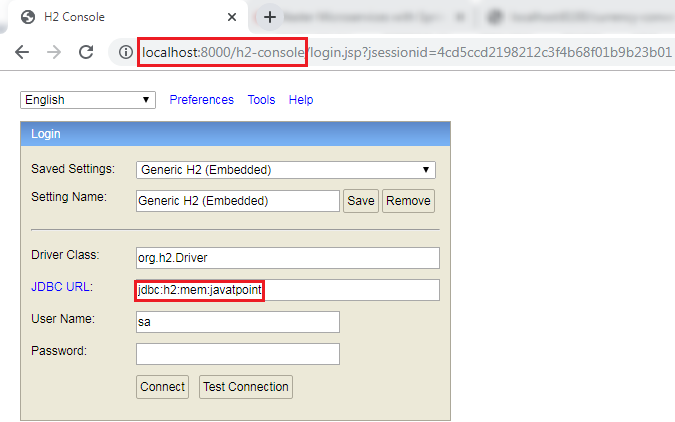
记住:
JDBC URL 必须与
application.properties 文件中指定的相同。不要在
用户名和
密码字段中输入任何内容。默认用户名是
sa。
现在,点击
Test Connection 按钮
; 如果连接成功,则会显示消息
测试成功。
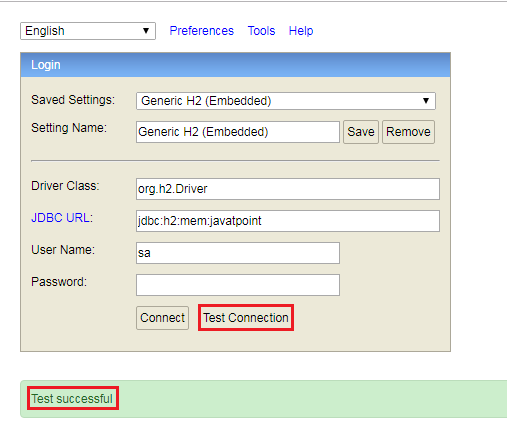
步骤8: 单击
Connect 按钮。它在页面的左侧显示了创建的表。
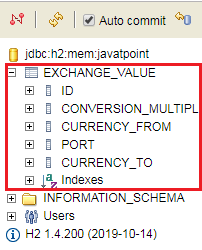
步骤9: 运行以下查询以查看数据。
SELECT *FROM EXCHANGE_VALUE;
它显示我们已插入
data.sql 文件中的数据。
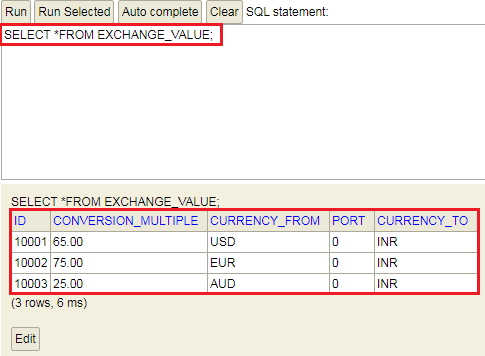
在本节中,我们创建了内存数据库,并在数据库中插入了一些值。